标注样式用于控制一个尺寸的格式和外观,建立并强制使用绘图标准。 创建“DIM-35”标注样式。图4-13对话框单击按钮,弹出对话框,如图4-14所示。例如标注建筑平面图时,即使外墙不平齐,也会标注出整齐美观的尺寸标注。图4-14对话框图4-14对话框图4-15对话框打开选项卡:在箭头区将第一项箭头设置为“建筑标记”,第二个箭头自动与第一个箭头相匹配,然后将箭头大小设置为3.5,如图4-16所示。关闭标注样式管理器。......
2023-06-21
建立标注样式的操作步骤如下。
 在命令行的“输入命令”提示下输入“DIMSTYLE”并按<Enter>键,或者在功能区的“默认”选项卡中打开“注释”溢出面板并单击“标注样式”按钮
在命令行的“输入命令”提示下输入“DIMSTYLE”并按<Enter>键,或者在功能区的“默认”选项卡中打开“注释”溢出面板并单击“标注样式”按钮 ,打开图5-15所示的“标注样式管理器”对话框。
,打开图5-15所示的“标注样式管理器”对话框。
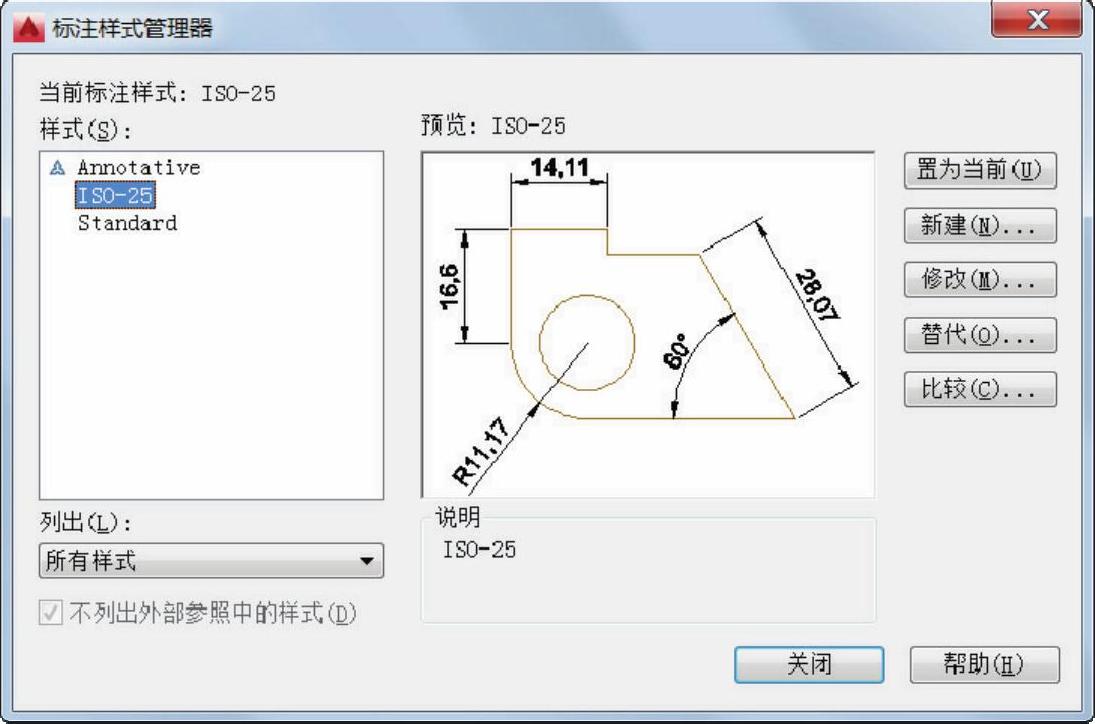
图5-15 “标注样式管理器”对话框
 在“标注样式管理器”对话框中单击“新建”按钮
在“标注样式管理器”对话框中单击“新建”按钮 ,打开“创建新标注样式”对话框。
,打开“创建新标注样式”对话框。
 在“创建新标注样式”对话框中输入“新样式名”为“电气标注-3.5”,并可指定基础样式,如图5-16所示,单击“继续”按钮。
在“创建新标注样式”对话框中输入“新样式名”为“电气标注-3.5”,并可指定基础样式,如图5-16所示,单击“继续”按钮。
 系统弹出“新建标注样式:电气标注-3.5”对话框。进入“文字”选项卡,在“文字外观”选项组的“文字样式”下拉列表框中选择“电气文字3.5”文字样式选项,“文字高度”默认为“3.5”,该选项卡的其余设置如图5-17所示。
系统弹出“新建标注样式:电气标注-3.5”对话框。进入“文字”选项卡,在“文字外观”选项组的“文字样式”下拉列表框中选择“电气文字3.5”文字样式选项,“文字高度”默认为“3.5”,该选项卡的其余设置如图5-17所示。

图5-16 输入新样式名
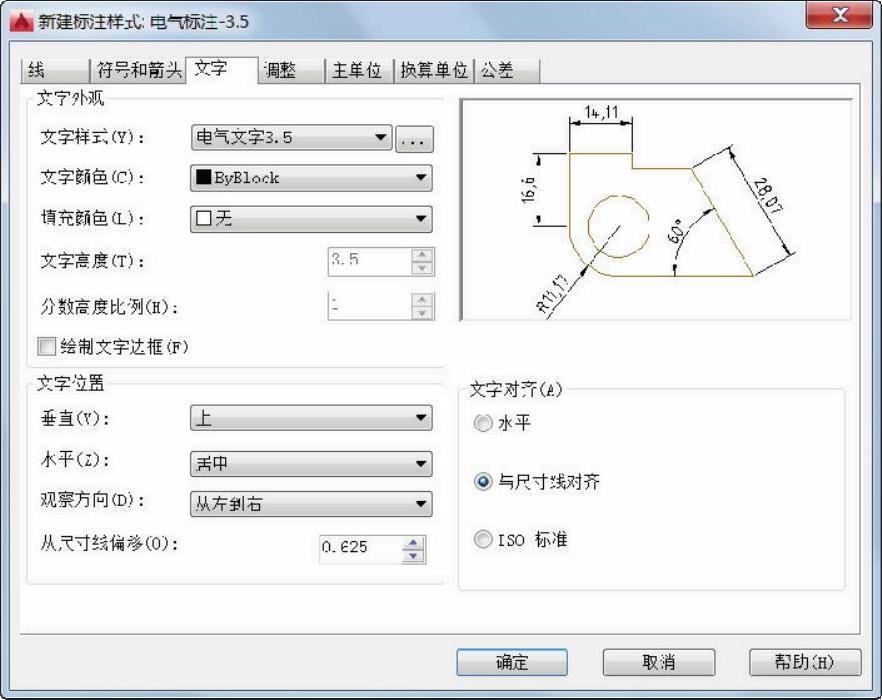
图5-17 定制标注文字
 切换到“线”选项卡,在“尺寸线”选项组中设置“基线间距”为“5”;在“尺寸界线”选项组中设置“超出尺寸线”为“1.25”,“起点偏移量”为“0.875”,如图5-18所示。
切换到“线”选项卡,在“尺寸线”选项组中设置“基线间距”为“5”;在“尺寸界线”选项组中设置“超出尺寸线”为“1.25”,“起点偏移量”为“0.875”,如图5-18所示。

图5-18 设置“线”选项卡中的选项及参数
 切换到“符号和箭头”选项卡,将“箭头”选项组的“第一个”和“第二个”样式均设置为“倾斜”,设置“箭头大小”为“3”,“圆心标记”为“3”,如图5-19所示。
切换到“符号和箭头”选项卡,将“箭头”选项组的“第一个”和“第二个”样式均设置为“倾斜”,设置“箭头大小”为“3”,“圆心标记”为“3”,如图5-19所示。
说明:尺寸线的终端可以为箭头和斜线。线性尺寸线的终端允许采用斜线,当采用斜线时,尺寸线与尺寸界线必须垂直。本例中,线性尺寸线的终端统一采用斜线,而角度、半径和直径的尺寸线的终端采用箭头形式。

图5-19 设置标注符号和箭头
 切换到“主单位”选项卡,设置如图5-20所示,注意“小数分隔符”为“‘.’(句点)”。
切换到“主单位”选项卡,设置如图5-20所示,注意“小数分隔符”为“‘.’(句点)”。
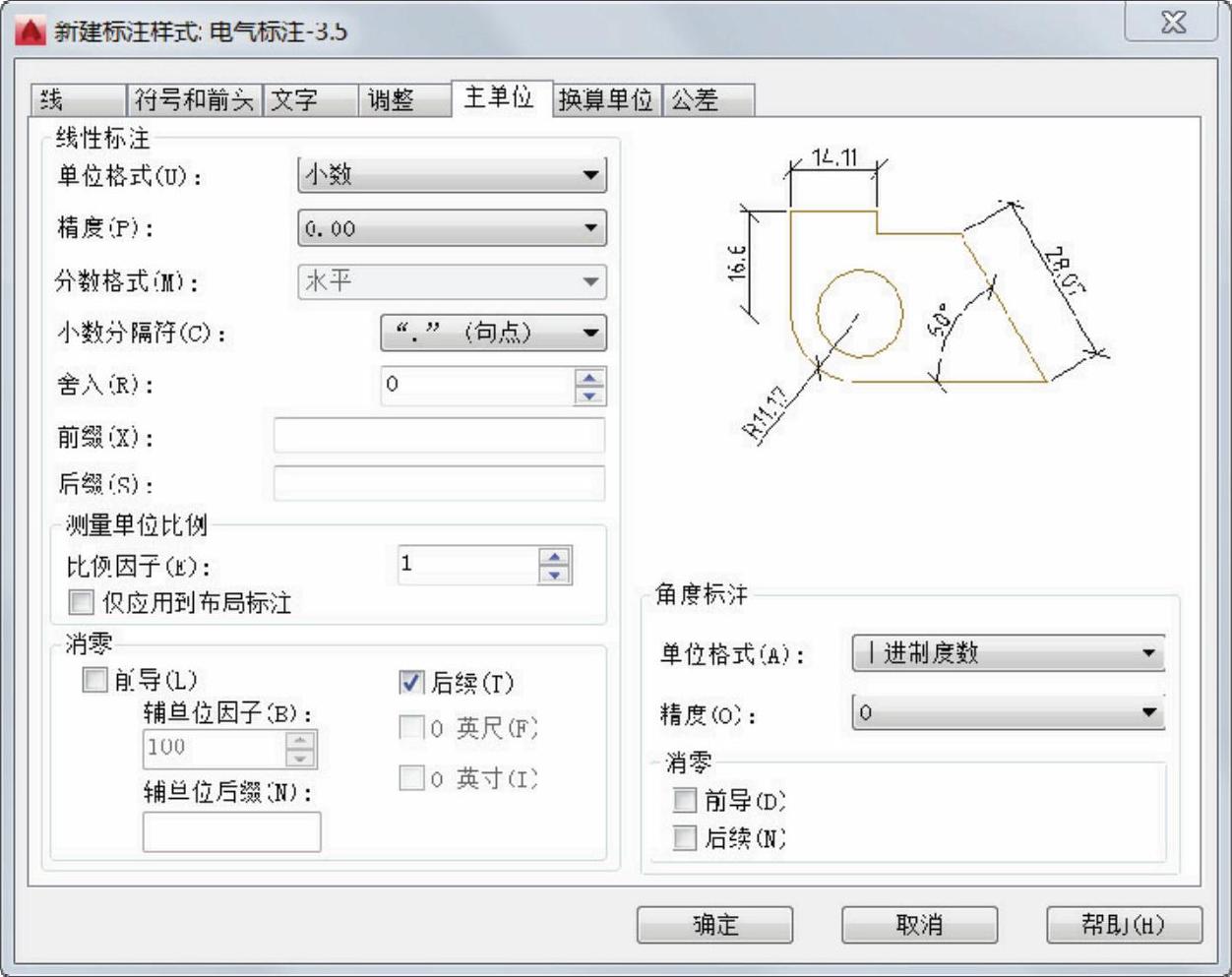
图5-20 “主单位”选项卡上的设置
 切换到“调整”选项卡,设置图5-21所示的内容。
切换到“调整”选项卡,设置图5-21所示的内容。
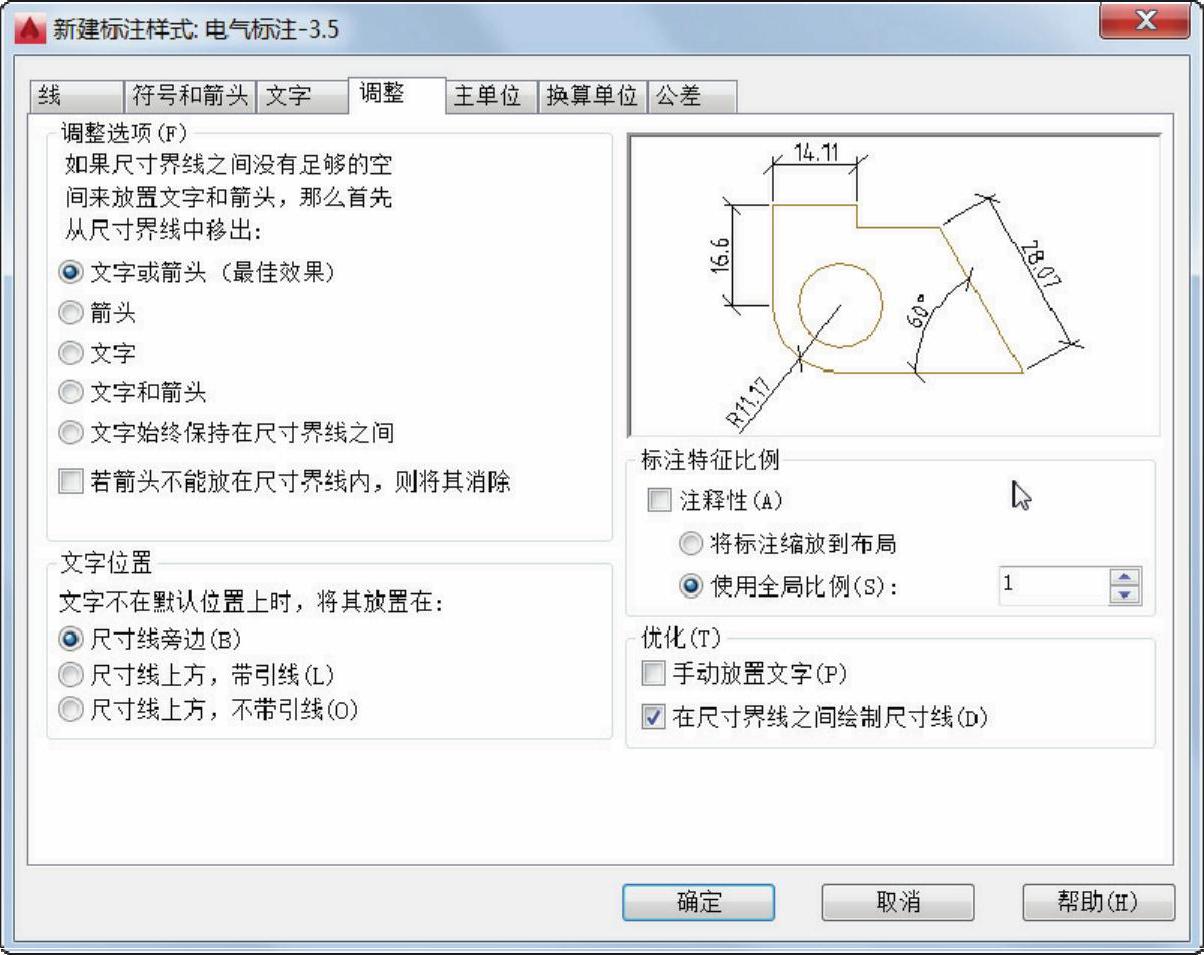
图5-21 “调整”选项卡上的设置
 其余选项卡的设置采用默认值,单击“确定”按钮,完成“电气标注-3.5”新标注样式的设置,返回到“标注样式管理器”对话框。
其余选项卡的设置采用默认值,单击“确定”按钮,完成“电气标注-3.5”新标注样式的设置,返回到“标注样式管理器”对话框。
 在“样式”列表中选择“电气标注-3.5”,单击“置为当前”按钮。
在“样式”列表中选择“电气标注-3.5”,单击“置为当前”按钮。
 在“标注样式管理器”对话框中单击“新建”按钮,打开“创建新标注样式”对话框。从“用于”下拉列表框中选择“角度标注”选项,如图5-22所示,单击“继续”按钮。
在“标注样式管理器”对话框中单击“新建”按钮,打开“创建新标注样式”对话框。从“用于”下拉列表框中选择“角度标注”选项,如图5-22所示,单击“继续”按钮。
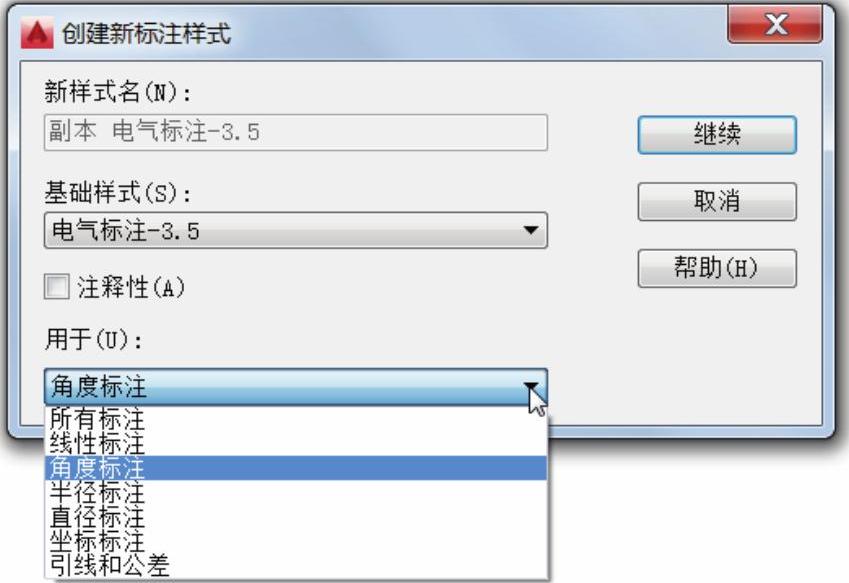
图5-22 指定用于“角度标注”
 弹出“新建标注样式:电气标注-3.5:角度”对话框。首先打开“符号和箭头”选项卡,从“箭头”选项组的“第一个”下拉列表框中选择“实心闭合”,而“第二个”下拉列表框默认为“实心闭合”;切换至“文字”选项卡,在“文字对齐”选项组中选择“水平”单选按钮,如图5-23所示,然后单击“确定”按钮。
弹出“新建标注样式:电气标注-3.5:角度”对话框。首先打开“符号和箭头”选项卡,从“箭头”选项组的“第一个”下拉列表框中选择“实心闭合”,而“第二个”下拉列表框默认为“实心闭合”;切换至“文字”选项卡,在“文字对齐”选项组中选择“水平”单选按钮,如图5-23所示,然后单击“确定”按钮。

图5-23 设置文字对齐为“水平”
 在“标注样式管理器”对话框中单击“新建”按钮,弹出“创建新标注样式”对话框。从“基础样式”下拉列表框中选择“电气标注-3.5”,从“用于”下拉列表框中选择“半径标注”选项,如图5-24所示,单击“继续”按钮。
在“标注样式管理器”对话框中单击“新建”按钮,弹出“创建新标注样式”对话框。从“基础样式”下拉列表框中选择“电气标注-3.5”,从“用于”下拉列表框中选择“半径标注”选项,如图5-24所示,单击“继续”按钮。

图5-24 设置基础样式及用于半径标注
 系统弹出“新建标注样式:电气标注-3.5:半径”对话框。首先切换至“符号和箭头”选项卡,从“箭头”选项组的“第二个”下拉列表框中选择“实心闭合”选项,然后切换至“文字”选项卡,在“文字对齐”选项组中选择“ISO标准”单选按钮,如图5-25所示,单击“确定”按钮。
系统弹出“新建标注样式:电气标注-3.5:半径”对话框。首先切换至“符号和箭头”选项卡,从“箭头”选项组的“第二个”下拉列表框中选择“实心闭合”选项,然后切换至“文字”选项卡,在“文字对齐”选项组中选择“ISO标准”单选按钮,如图5-25所示,单击“确定”按钮。
 在“标注样式管理器”对话框中单击“新建”按钮,打开“创建新标注样式”对话框。从“基础样式”下拉列表框中选择“电气标注-3.5”,从“用于”下拉列表框中选择“直径标注”选项,单击“继续”按钮。
在“标注样式管理器”对话框中单击“新建”按钮,打开“创建新标注样式”对话框。从“基础样式”下拉列表框中选择“电气标注-3.5”,从“用于”下拉列表框中选择“直径标注”选项,单击“继续”按钮。
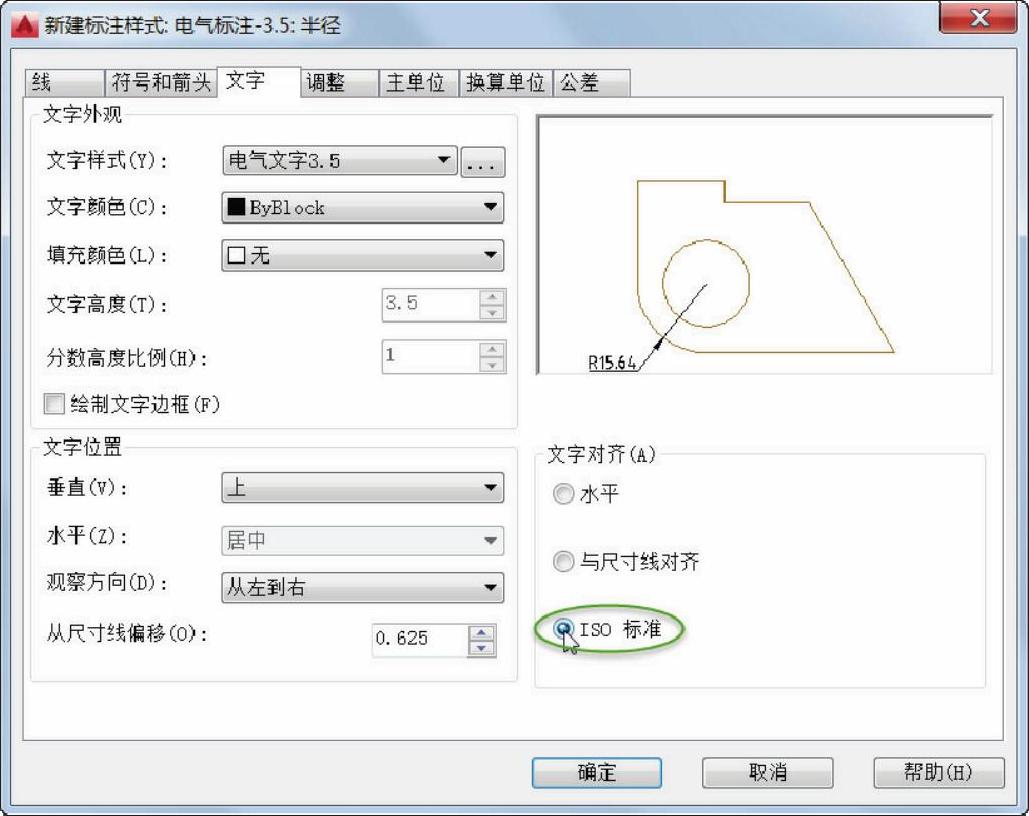
图5-25 设置文字对齐方式
 打开“新建标注样式:电气标注-3.5:直径”对话框,首先切换至“符号和箭头”选项卡,从“箭头”选项组的“第一个”下拉列表框中选择“实心闭合”选项,“第二个”下拉列表框中的选项也随之变为“实心闭合”,再切换至“文字”选项卡,在“文字对齐”选项组中选择“ISO标准”单选按钮,然后单击“确定”按钮。
打开“新建标注样式:电气标注-3.5:直径”对话框,首先切换至“符号和箭头”选项卡,从“箭头”选项组的“第一个”下拉列表框中选择“实心闭合”选项,“第二个”下拉列表框中的选项也随之变为“实心闭合”,再切换至“文字”选项卡,在“文字对齐”选项组中选择“ISO标准”单选按钮,然后单击“确定”按钮。
 此时,在“标注样式管理器”对话框的“样式”列表框中选择“电气标注-3.5”时可以预览该标注样式,如图5-26所示。单击“关闭”按钮,完成“电气标注-3.5”标注样式的设置并关闭“标注样式管理器”对话框。
此时,在“标注样式管理器”对话框的“样式”列表框中选择“电气标注-3.5”时可以预览该标注样式,如图5-26所示。单击“关闭”按钮,完成“电气标注-3.5”标注样式的设置并关闭“标注样式管理器”对话框。

图5-26 “标注样式管理器”对话框
创建的标注样式“电气标注-3.5”出现在“注释”面板的“标注样式”下拉列表框中。

标注样式用于控制一个尺寸的格式和外观,建立并强制使用绘图标准。 创建“DIM-35”标注样式。图4-13对话框单击按钮,弹出对话框,如图4-14所示。例如标注建筑平面图时,即使外墙不平齐,也会标注出整齐美观的尺寸标注。图4-14对话框图4-14对话框图4-15对话框打开选项卡:在箭头区将第一项箭头设置为“建筑标记”,第二个箭头自动与第一个箭头相匹配,然后将箭头大小设置为3.5,如图4-16所示。关闭标注样式管理器。......
2023-06-21

在AutoCAD 2015中,使用标注样式可以控制标注的格式和外观,建立强制执行的绘图标准,并有利于对标注格式及用途进行修改。为了方便管理和修改,标注样式的创建和管理显得十分重要。在该列表框中,列出了图形中所包含的所有标注样式,当前样式呈高亮显示。选中某一个样式名并单击鼠标右键,在弹出的快捷菜单中可以设置当前标注样式、重命名样式和删除样式。该选项用于设置临时覆盖尺寸标注样式。图5-6 比较标注样式......
2023-09-22

标注如图7-79所示的垫片尺寸。一般可以根据图形的复杂程度和尺寸类型的多少,决定设置几种尺寸标注样式。本例要求针对图7-80所示的阀盖设置3种尺寸标注样式。分别用于普通线性标注、带公差的线性标注以及角度标注。图7-80 阀盖单击“继续”按钮,打开“新建标注样式”对话框。在对话框的各个选项卡中进行直线和箭头、文字、调整、主单位、换算单位和公差的设置。采用相同的方法设置另外两个标注样式。......
2023-11-02

在尺寸标注中所使用的标注文字的字体、放置形式、文字高度、箭头样式和大小、尺寸界线的偏移距离以及超出标注线的延伸量等尺寸标注的特性称为标注样式。......
2023-10-21

总体尺寸是组合体的总长、总宽、总高尺寸。为了保证尺寸齐全,标注组合体尺寸的基本方法是形体分析法。检查的方法仍用形体分析法,检查每一个形体的定形、定位尺寸是否齐全。图5-25组合体的尺寸标注3.尺寸标注的注意事项为了使组合体尺寸标注清晰,应注意以下几点。如底板的宽度尺寸30,不能标注成两个长度为15的尺寸。......
2023-06-28

使用“A3样板.dwt”样板文件新建文件。为方便定位各设备的位置,宜预先进行尺寸标注,标注效果如图9-39所示,说明如下:1)将“DIM-35”标注样式置为当前样式。2)修改“DIM-35”标注样式的参数:箭头大小修改为2.5;文字的垂直位置修改为“上方”;文字对齐修改为“水平”;标注特征比例修改为200。3)在“标注”层进行线性标注及连续标注。这一步是为了更好地将定位直线与设备符号及导线等加以区分。......
2023-06-21

在该对话框中进行新的标注样式的设置。图3-25“创建新标注样式”对话框设置“线”选项卡。各项说明如下:图3-28“新建标注样式—符号和箭头”对话框1)“箭头”:有4项内容设置。直径与半径的标注通常选择此项设置。图3-30“新建标注样式—调整”对话框“箭头”:当尺寸界线间的距离不够同时放置文字和箭头时,先将箭头移至外侧。......
2023-06-20

图4-23利用特性对话框标注公差说明:利用对话框修改尺寸标注,相当于在对话框中对的各选项卡进行设置。可以选中一个已修改的尺寸标注后,在右键菜单中选择→,以备以后使用。......
2023-06-21
相关推荐